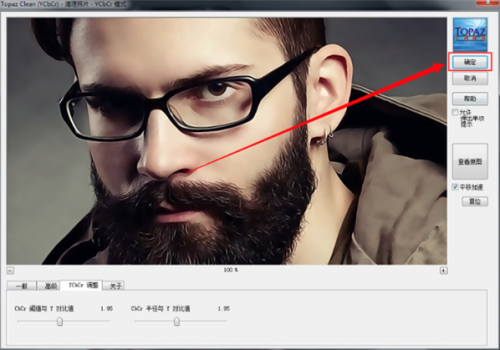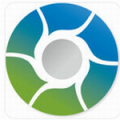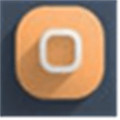-
topazvivacity(ps手绘滤镜插件)
-
版本:v1.31
大小:2.77MB
类别:摄影摄像
时间:2022-01-13
运行截图
软件介绍
TopazVivacity最新版是一款专门用于PHOTOSHOP的磨皮锐化滤镜插件;采用高级的镜头效果滤镜,可以获得各种先进的技术,模拟各种专业的滤镜,拥有去除颗粒躁波、磨皮、锐化、降躁、去除图片边缘区域的斑点、对图片添加柔化效果等,让照片效果更好,软件操作简单,不需要烦人的操作,容易上手,随意的调节个滑动条即可完成;有需要的朋友不妨下载试试!

TopazVivacity最新版软件功能
1、Tlcleanyc-TopazClean(YCbCr)-YCbCr模式照片清理
你可以使用TopazClean(YUV)去除图像细节并创作一个看上去很平滑的,或线条占主导的图像。
多数情况下你可以使用TopazClean(YUV)降噪,当对有严重躁点的图像效果不佳,TopazDeNoise滤镜以一的更平滑的效果。
TopazClean(YUV)工作在8-bit/通道和16-bit/通道图像,对于RGB模式,它用YCbCr色彩空间进行内部处理, 也能处理单一通道图像。
2、Tlclean-TopazClean-RGB模式照片清理
TopazClean这个滤镜主要是用来消除RGB图像中的噪点,它使用独特的算法能够有效的去除大面积、不同种类的静态图片上的噪点保留图像细节和锐利度。
同样它也能用于有意减少细节和创作平滑的效果,线条占优势的图像。
多数情况下你可以使用TopazClean降噪,但对有严重噪点的图像效果不佳,你可以试试TopazDeNoise滤镜以获得更平滑的效果。
TopazClean工作在8-bit/通道和16-bit/通道,或灰度模式,对于RGB模式,它使用R,G,B通道信息处理图像,对于其他图像模式,它使用单个通道信息处理图像。
3、Tldejpeg-TopazDeJPEG-JPEG图像降噪
TopazDeJPEG去除讨厌的JPEG噪点,特别适合高压缩比的JPEG图像。当图像被压缩并保存为jpeg文件(。jpg,.jpeg)时,以下三个区域的品质会下降
(1)不易察觉的区域。
(2)锐利边缘周围的斑点区域。
(3)细节比较少的区域。下降程度要看采用的压缩比。TopazDeJPEG能有效地提高JPEG图像质量并减少上述情况的发生。
4、Tldenoise-TopazDeNoise/EQ-图像降噪和柔化
TopazDeNoise是一个基于小范围邻近像素转换的高级降噪滤镜,用四个不同的数值(大小)检测和清除噪点。
TopazDeNoise也能用于刻意消除图像细节和制作柔化效果。
通过TopazDeNoise产生的柔化效应,还能抵消TopazClean引入的过锐化,但收效甚微。
TopazDeNoise工作在8bit/通道和16bit/通道图像,对于RGB模式图像,它处理RGB混合通道,当然也能处理单一通道图像。
5、Tlenlarge2x-TopazEnlarge2x-图像分辨率倍增器介绍
TopazEnlarge2X是一个高级的图像分辨率双倍增强滤镜。
这个滤镜构建更高分辨率图像是通过以下方法:
(1)边缘插补
(2)降噪
(3)最后锐化
TopazVivacity最新版软件特色
1、不需要烦人的操作,简单使用,随意的调节个滑动条即可完成
2、还可以即时看到调节前与调节前的效果对比!很多照片转手绘的效果也用这个插件
3、独特的处理算法提供超优秀的锐化、降噪效果。
TopazVivacity最新版安装方法
1. 将“锐化降噪超级滤镜TopazVivacity1.31完全汉化版(免安装)”文件夹复制粘贴到——Adobe Photoshop软件安装目录下
Photoshop CS6的滤镜目录是:AdobeAdobe Photoshop CS6 /Required /Plug /InsFilters
Photoshop CS5的滤镜目录是:AdobeAdobe Photoshop CS5/Plug-ins
Photoshop CS4的滤镜目录是:AdobeAdobe Photoshop CS4/Plug-ins
Photoshop CS3的滤镜目录是:Adobe Photoshop CS3/Plug-insFilters
2. 将“tlpsplib10.dll”复制粘贴到——c盘——Windows文件夹——system32文件夹中即可。
TopazVivacity最新版使用教程
topaz滤镜对毛发、眼睛的锐化最佳。下面左边是原图,右边是使用topaz滤镜之后的效果,最明显的就是头发和眼睛更清晰。
1.打开素材文件,按下CTRL+J复制背景图层,执行Topaz Sharpen滤镜。 弹出如图对话框。
该滤镜既可以锐化也模糊图像。
锐利用于设置化强度,类似USM的数量值。
范围用于模糊设置,数值越大越模糊,效果类似高斯模糊。
噪点密度,用于设置高光部分的模糊,数值越大,高光部分越模糊。
单击高级( Advanced )选项卡,参数如下:
线性特色:类似USM的半径设置,数据越大,锐化越大。
模糊:类似模糊半径设置。数值越大越模糊。
水平/垂直削减:设置像素在水平、垂直方向上的锐化减弱程度。数值越大锐化越小。
本案例我们设置锐利2.17、范围0.58、噪点密度0.35,线性特色0.2。其他都保持默认。
2.按Ctrl+F重复一次滤镜效果。
3.感觉有点过了。因此接着按Ctrl+Shift+F消隐滤镜效果。按下设置参数。
TopazVivacity最新版简单使用说明:
想要手绘效果的请用TopazVivacity滤镜下面的清理图像(YCBcr)选项。
TopazVivacity最新版参数
1) 一般,把(阙值)往高里调,大于15。这样图片会比较光滑。
把(锐化)调高,1.5-2.5或者左右,让线条出来。
(半径)不是很重要,这个数值小的话图片立体感会比较强,数值大的话图片更多细节被去除,人物脸部会比较平。自己看图像效果调整。
2)高级,->这基本是决定手绘质量的选项了。
iterations(叠加)这个值最重要,一般是调到2。太小效果出不来,太大整个图片就成版画了。
(锐化半径)自己看着来,数值小锐化高,数值大锐化厉害。
(线条强化),这个也很重要,数值大会让图片的线条感强。自己看着图片调,注意和几个参数配合,不要锐化过度。
剩下的TopazVivacity参数自己看着图片效果随便调。
相关下载
相关教程
精品推荐
应用排行榜
- 最新排行
- 最热排行
- 评分最高
-
摄影摄像 大小:1.72G
-
办公教育 大小:1.98GB
-
办公教育 大小:133.11MB
-
游戏娱乐 大小:5.02MB
-
聊天社交 大小:155.15MB
-
办公教育 大小:8GB
-
模拟器 大小:2.09MB
-
摄影摄像 大小:1.55GB
-
游戏娱乐 大小:625MB
-
游戏娱乐 大小:2G
-
摄影摄像 大小:1.72G
-
聊天社交 大小:106.56MB
-
摄影摄像 大小:1.55GB
-
摄影摄像 大小:727.30 MB
-
办公教育 大小:133.11MB
-
系统工具 大小:125.94MB